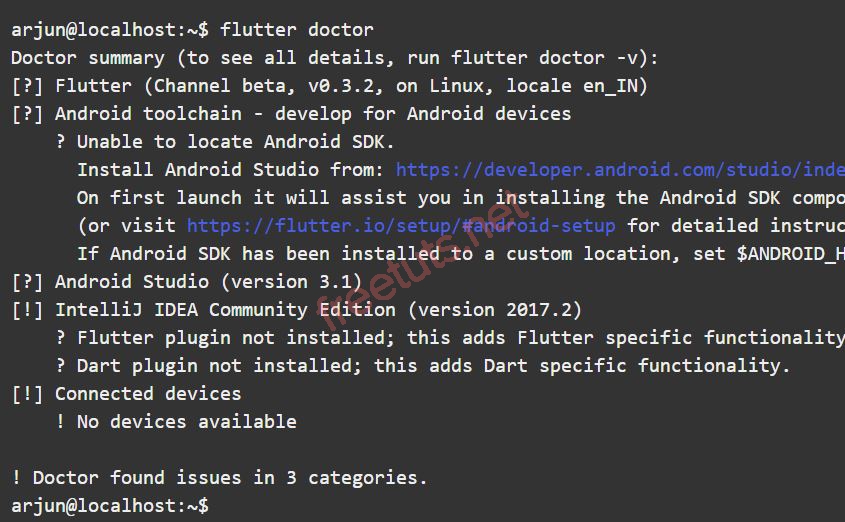Các bước cài đặt Flutter trên Linux Ubuntu
Hướng dẫn cài đặt Flutter trên Linux Ubuntu, đây là bước đầu tiên cần phải làm khi bạn muốn học lập trình ứng dụng di động với Flutter trên Ubuntu.

Để bắt đầu làm việc với ứng dụng Flutter đầu tiên trên Ubuntu thì bạn phải tải Flutter SDK và Android SDK, sau đó thiết lập cấu hình ứng dụng biên dịch giả lập để chạy test ứng dụng. Ngoài ra, máy tính của bạn cũng phải đáp ứng một số yêu cầu về phần cứng.
Cấu hình trước khi cài đặt Flutter trên Ubuntu
Để cài đặt Flutter trên máy tính Linux Ubuntu của bạn thì bạn phải xem xét đạt một vài thông số như sau:
| Operating System | Linux (64 bit) |
| Ổ cứng trống | 600MB + Space for IDE and dependent Software Tools |
| Công cụ phần mềm hỗ trợ | bash, mkdir, rm, git, curl, unzip, which |
Nếu bạn chưa biết cài đặt những công cụ trên thì hãy search trên mạng nhé.
Bài viết này được đăng tại [free tuts .net]
Các bước cài đặt Flutter trên Ubuntu
Bước 1: Truy cập vào đường link này để tải Flutter SDK về nhé.
Bước 2: Tải phiên bản Flutter mới nhất về, trong thời điểm viết bài này thì phiên bản mới nhất là V0.32. Lưu ý đến phiên bản beta nhé, đó là bản chưa ổn định.
Bước 3: Giải nén file Flutter SDK vừa tải về, bằng cách sử dụng lệnh cd để chuyển đến thư mục vừa tải, sau đó chạy lệnh sau:
$ tar xf flutter_linux_v0.3.2-beta.tar.xz
Bước 4: Thêm flutter/bin vào PATH bằng cách mở file .bash_profile lên, thêm dòng sau vào vị trí cuối file.
[PATH_TO_FLUTTER_SDK_DIRECTORY] =
Bạn phải lấy đường dẫn đầy đủ đến thư mục SDK mà bạn đã tải về ở bước 3. Nếu bạn chưa biết cách lấy thì hãy chạy lệnh pwd để Ubuntu show toàn bộ đường dẫn nhé.
$ pwd /media/arjun/0AB650F1B650DF2F/softs/flutter
Như vậy ta sẽ có đoạn text thêm vào cuối file như sau:
[PATH_TO_FLUTTER_SDK_DIRECTORY] = /media/arjun/0AB650F1B650DF2F/softs/flutter
Đối với Ubuntu thì ta phải thêm đường dẫn đầy đủ đó vào file .bashrc. Hãy chạy lệnh sau để mở file đó lên ở chế độ chỉnh sửa:
~$ sudo nano ~/.bashrc
Thêm dòng có cấu trúc sau vào cuối file và lưu lại:
export PATH="[PATH_TO_FLUTTER_SDK_DIRECTORY]/flutter/bin:$PATH"
Theo ví dụ trên thì dòng đó sẽ như sau:
export PATH="/media/arjun/0AB650F1B650DF2F/softs/flutter/flutter/bin:$PATH"
Khởi động lại Terminal và chạy lệnh sau:
~$ echo $PATH
Cuối cùng là ta đã hoàn thành.
Càu đặt Android Studio
Bạn hãy truy cập vào đường link https://developer.android.com/studio/index.html để tải phiên bản mới nhất về (phiên bản 3.0 hoặc mới hơn) và làm theo hướng dẫn phía dưới để cài đặt. Quá trình này sẽ cài đặt một số công cụ Android SDK, Android SDK Platform-Tools, và Android SDK Build-Tools, những công cụ bắt buộc khi làm việc với Android.
Cài đặt Flutter và Dart Plugin
Bước 1: Để cài đặt Flutter và Dart plugin thì bạn hãy mở Android Studio lên, tạo mới một project hoặc mở một project có sẵn lên.
Bước 2: Vào menu Menu -> File -> Settings -> Plugins, nhập từ khóa Flutter và click vào "Search in repositories".
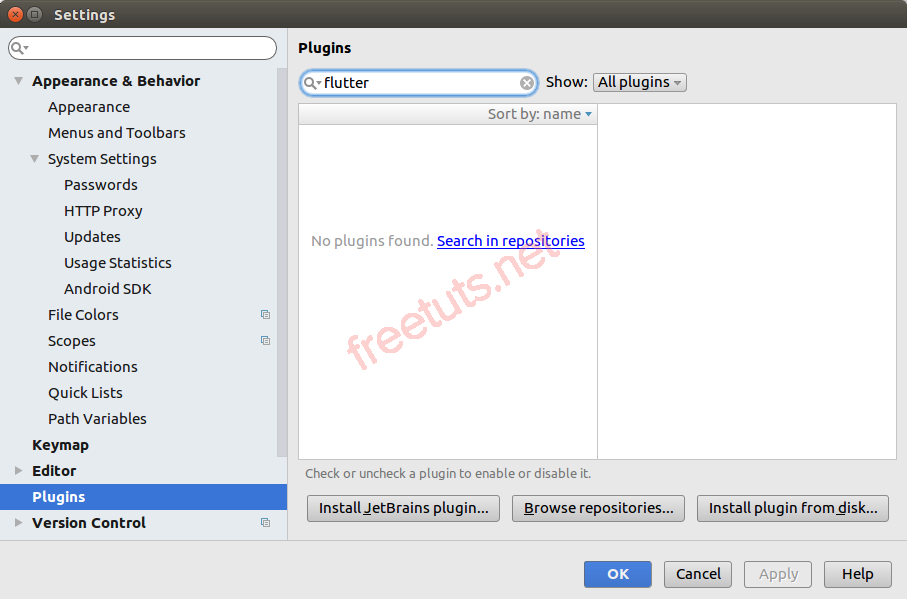
Bước 3: Một giao diện hiện ra, bạn hãy click vào Install button.
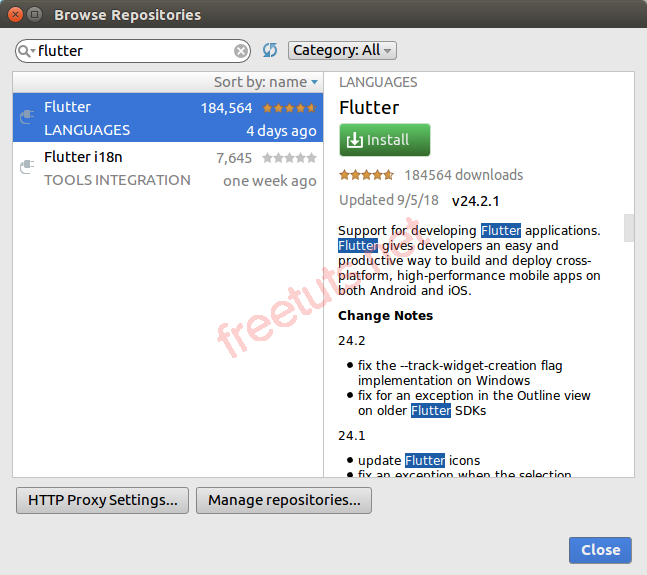
Click "Yes" để cài đặt Dart và Flutter plugins.

Bước 3: Khởi động lại Android Studio.
Trên thanh menu, bạn click vào File -> New thì sẽ thấy xuất hiện project.
Chạy lệnh Flutter Doctor
Để kiểm tra quá trình cài đặt có hoàn thành hay không thì bạn hãy chạy lệnh dưới đây.
flutter doctor
Nếu kết quả trả về như dưới đây thì quá trình cài đặt đã thành công.
Như vậy là mình đã hướng dẫn xong cách cài đặt Flutter trên Ubuntu, chúc các bạn thành công.

 Image trong React Native
Image trong React Native  Cấu trúc thư mục Project Android
Cấu trúc thư mục Project Android  Cách khai báo biến trong PHP, các loại biến thường gặp
Cách khai báo biến trong PHP, các loại biến thường gặp  Download và cài đặt Vertrigo Server
Download và cài đặt Vertrigo Server  Thẻ li trong HTML
Thẻ li trong HTML  Thẻ article trong HTML5
Thẻ article trong HTML5  Cấu trúc HTML5: Cách tạo template HTML5 đầu tiên
Cấu trúc HTML5: Cách tạo template HTML5 đầu tiên  Cách dùng thẻ img trong HTML và các thuộc tính của img
Cách dùng thẻ img trong HTML và các thuộc tính của img  Thẻ a trong HTML và các thuộc tính của thẻ a thường dùng
Thẻ a trong HTML và các thuộc tính của thẻ a thường dùng